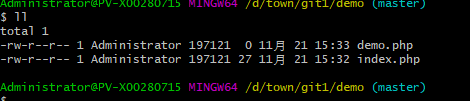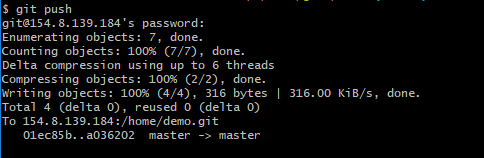git伺服器安裝 以及自動化部署
伺服器 centos7
新手學習心得分享給大家 留下大家更好地建議
檢視伺服器git版本
git --version
刪除git
yum remove git
安裝git
yun install git
新增使用者和密碼
useradd 使用者名稱
passwd 使用者名稱 輸入2次密碼會提示成功
新增分組
groupadd 分組名
建立伺服器倉庫
git init --bare demo.git
輸出結果
Initialized empty Git repository in /home/demo.git/
切換到 windows下面
安裝git 安裝成功將伺服器上面的倉庫clone到本地
git clone 使用者名稱@IP:/home/demo.git
第一次會有提示 按照提示進行下一步就可以了
首先我們來新建一個檔案
使用 ll 可以看到新建立的檔案
git add -A 提交所有變化
git add -u 提交被修改和被刪除,不包括新檔案
git add . 提交新檔案和被修改檔案,不包括被刪除檔案
git status 檢視add 之後的資訊
git commit -m ‘第一次上傳’ 提交到本地倉庫
git push 將本地分支的更新,推送到遠端主機,推送結果
注意:推送到伺服器上你是看不到這個檔案的 你需要在伺服器中建立一個檔案(web)cd進入web 然後 git clone /home/demo.git 下載最新的程式碼,ll檢視目錄會有一個demo目錄 這個目錄可以當做你的環境部署目錄 直接指向到你建立的這個目錄下面專案就可以啟動了,但是這樣比較麻煩每次更新程式碼之後還要去伺服器上clone一下,然後我就添加了一個鉤子
進入 /home/demo.git/hooks/
新建一個檔案
vim post-receive
將裡面下面的放到檔案當中
unset GIT_DIR
# 增加生產環境專案路徑環境變數
WORKPATH=/home/web/demo# 進入生產目錄
cd $WORKPATH
git add . -A && git stash
git pull origin masterecho 'ojbk'
最後儲存檔案新增許可權
chown -R git:git post-receive
chmod +x post-receive
還要講 web目錄的許可權修改 ll檢視您web目錄許可權的許可權
chown -R git:git web
最後我們繼續返回windows下面測試我們的成果
修改一個檔案然後用 git add.
上傳到本地庫 git commit -m '上傳'
推送 git push
成功的結果
通過瀏覽器檢視你修改的結果